「ペイント」を使って印刷する
テンプレートに自分の名前や宛名、メッセージを追加したり、色を変えたり、ねずみの顔などを描いたりなど、「ペイント」で編集をしてから印刷をします。
「ペイント」を起動して、テンプレート画像をダウンロード保存したフォルダを開きます。ポチ袋画像のファイルをペイントにドラッグ&ドロップします。
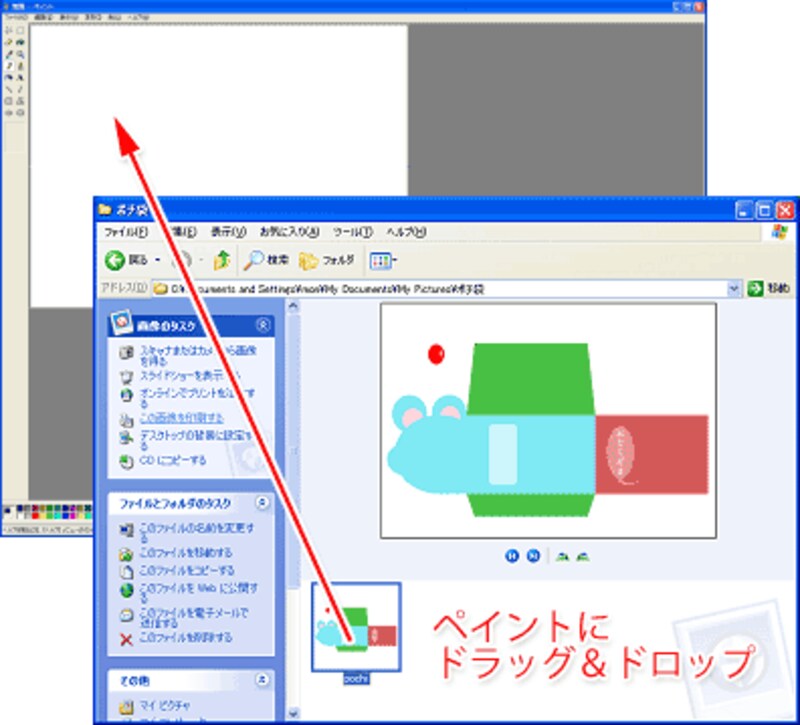 |
| ペイントに画像が開きました |
ここでねずみの色や、各パーツの色を[塗りつぶし]ツールで好きな色に塗り替えたり、目や口などを[ブラシ]や[鉛筆]、[楕円]などのツールで描き加えます。また名前を入れたり、メッセージなどを[テキスト]ツールで入力しておいてもいいですね。
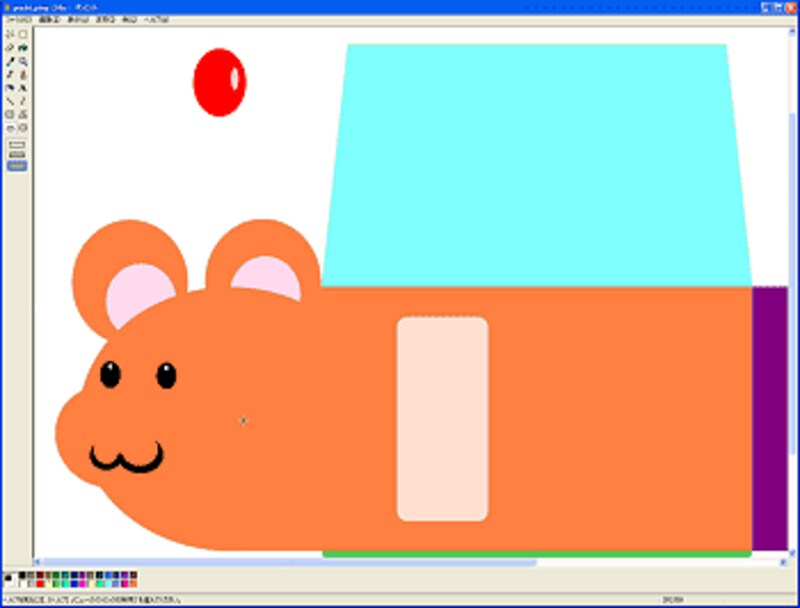 |
| 好きな色で塗りつぶして、顔を描き加えました |
印刷の設定をします。
[ファイル]メニュー→[ページ設定]を選びます。[ページ設定]ダイアログボックスでは、次のように設定をします。

- [用紙]の「サイズ」を「A4」にします。
- [印刷の向き]を「横」にします。
- [余白]は左右上下すべて「0」に設定します。
- [中央揃え]はどちらもチェックを入れておきます。
- [拡大縮小]は「適合」を選び、「1」×「1」ページに設定します。
- 上記の設定を確認しましたら、[プリンタの設定]をクリックします。
お使いのプリンタの設定画面が開きます。印刷する「用紙の種類」や、「印刷品質」を設定します。ここで設定するポイントは、「用紙サイズ」を「A4」に、「用紙の向き」を「横」に、また「ふちなし」はしないで「等倍印刷」に設定します。
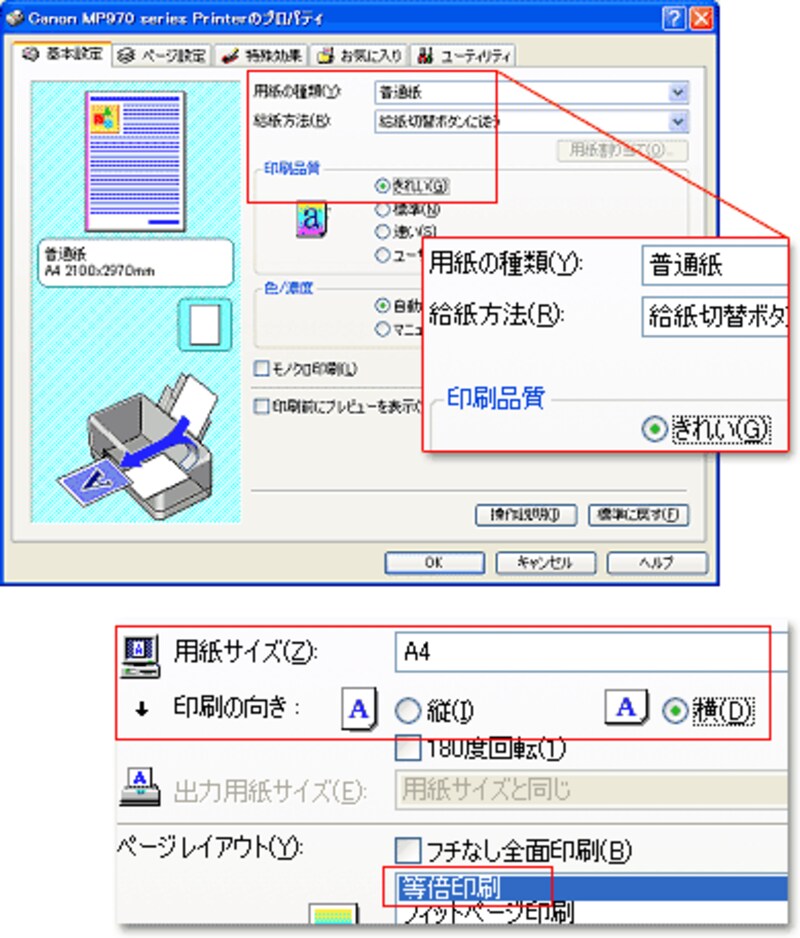
お使いのプリンタの設定画面が開きます。印刷する「用紙の種類」や、「印刷品質」を設定します。ここで設定するポイントは、「用紙サイズ」を「A4」に、「用紙の向き」を「横」に、また「ふちなし」はしないで「等倍印刷」に設定します。
編集した画像をA4用紙に印刷します。
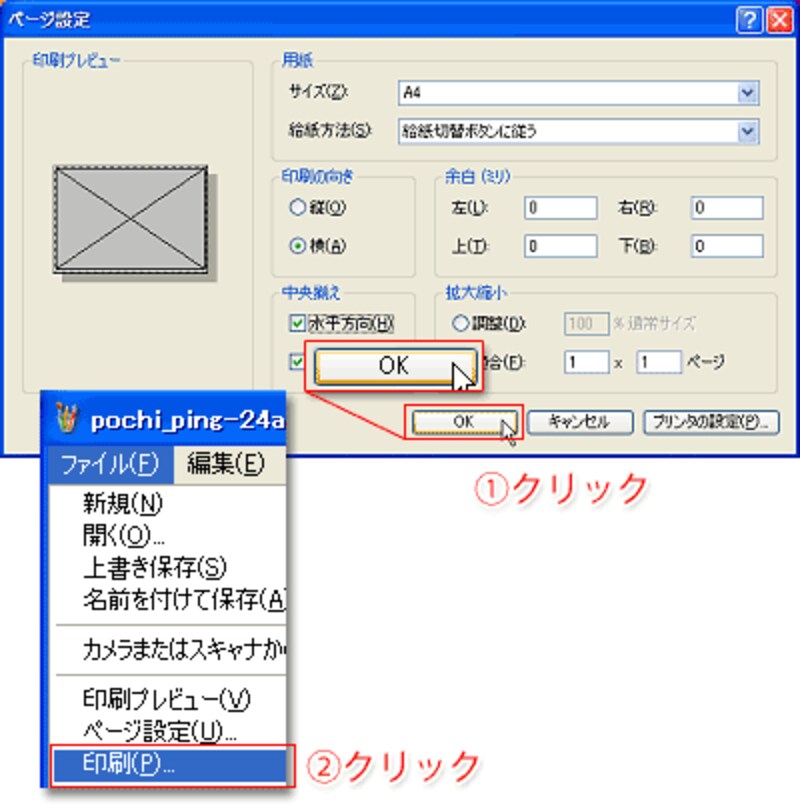
- プリンタの設定を確定して、[ページ設定]画面に戻りましたら、[OK]をクリックします。
- [ファイル]メニュー→[印刷]を選びます。プリンタに用紙をセットして、[印刷]ダイアログボックスで[印刷]をクリックすると印刷を開始します。
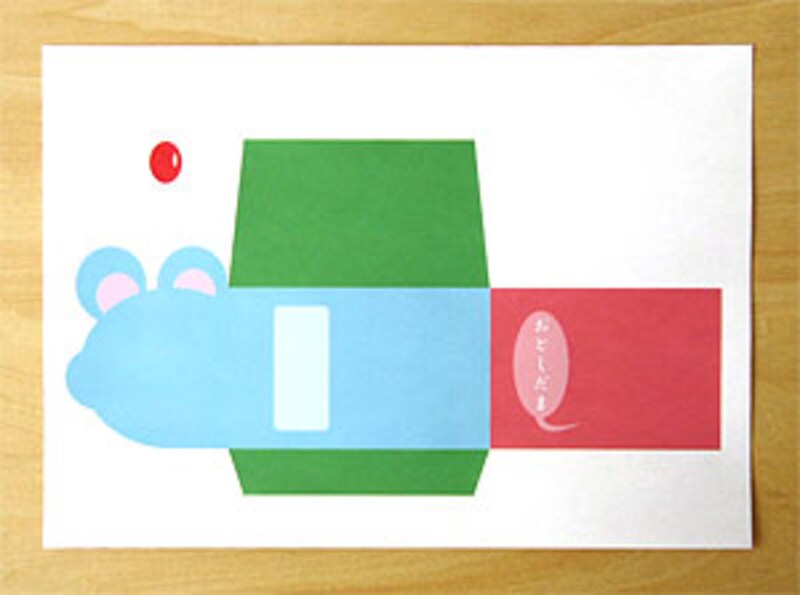 |
| このように印刷されました |
次は切り取って、折って、のり付けをして完成です。次のページへ>>







